win11电脑刷新率如何调节?win11电脑刷新率调节步骤教程
Win11电脑刷新率如何调节?很多用户安装了新的显示器,在使用想要调整和显示器一样的刷新率,但是很多用户都不知道这个步骤应该如何进行操作,关于这个问题,今日的教程内容就来为大伙分享解决方法,一起来看看详细的操作步骤吧。
win11电脑刷新率的调节方法:
1、点击底部任务栏中的开始,选择菜单中的"设置"选项。
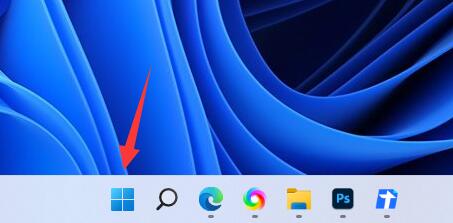
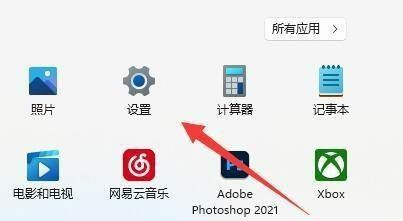
2、点击右侧的"显示"选项。
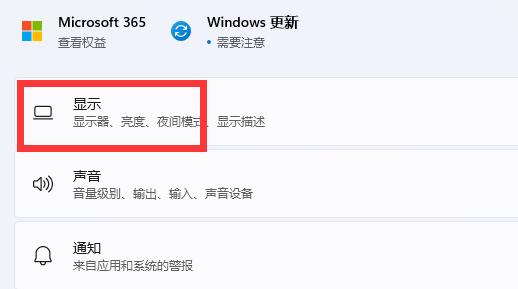
3、然后找到页面中的"选择刷新率",点击右侧选项框的下拉按钮。
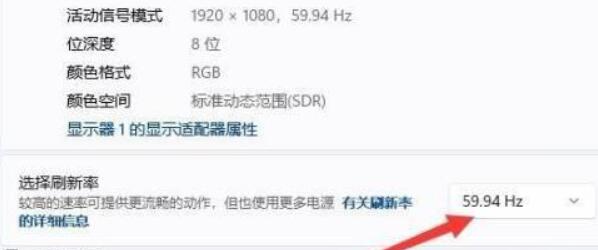
4、最后的需求在下拉的选项中修改合适的电脑刷新率。
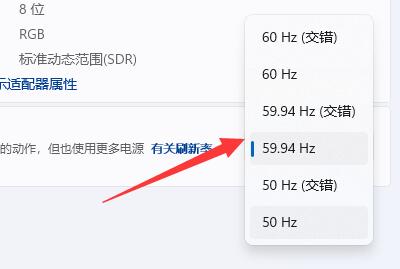
版权声明:
本站所有文章和图片均来自用户分享和网络收集,文章和图片版权归原作者及原出处所有,仅供学习与参考,请勿用于商业用途,如果损害了您的权利,请联系网站客服处理。






